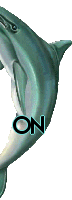19. travailler une image et faire un cadre
La femme et l'oiseau
[Vous devez être inscrit et connecté pour voir ce lien]C'est l'avant dernier tuto de cette série, il ne présente pas de difficultés particulières il juste un peu plus long que ceux abordé avant, et la fin il y a moins d'imprimé car se sont des manipulations déjà vu dans d'autres turos.... Bon courage
- Fournitures:
La femme oiseau:
[Vous devez être inscrit et connecté pour voir ce lien]L'oiseau
[Vous devez être inscrit et connecté pour voir ce lien]Le masque:
[Vous devez être inscrit et connecté pour voir ce lien]Les petites étoiles
[Vous devez être inscrit et connecté pour voir ce lien]
Couleur:
Vert: #81BF40
[Vous devez être inscrit et connecté pour voir ce lien]Bleu: #0A8BC6
[Vous devez être inscrit et connecté pour voir ce lien]Nouveau: 400X400 blanc
Remplir votre création avec la couleur verte:
Outil remplissage à droite de votre PF couleur d'avant plan le vert:
[Vous devez être inscrit et connecté pour voir ce lien]Ouvrez le tube femme oiseau et les étoiles
Placez vous sur les étoiles:
Édition---> utiliser comme motif
[Vous devez être inscrit et connecté pour voir ce lien]Placez vous sur votre création
Édition ----> remplir le motif
[Vous devez être inscrit et connecté pour voir ce lien]Calque nouveau ---------> vierge
[Vous devez être inscrit et connecté pour voir ce lien]Mettez ce nouveau calque en bleu
[Vous devez être inscrit et connecté pour voir ce lien]Clkez sur Photomasque en haut de votre PF
[Vous devez être inscrit et connecté pour voir ce lien]Aller cherche le masque (voir les tutos précédents pour les explications)
Opacité: 100%
Mode: transparence
Étirer: le masque coché
[Vous devez être inscrit et connecté pour voir ce lien]Mettez vous sur le tube femme---> copier
Sur votre création -------> coller
Placez votre tube en bas à droite de manière à ce qu'il soit bien dans l'angle et et que le blanc du tube ne se voit pas
Deux clikes gauche de votre souris sur le tube, une fenêtre apparait, vous allez mettre une ombre portée sur votre tube, mais la petite difficultés: le delta X doit être négatif -7, Vous placez votre curseur devant le 7, et avec la touche 6 en haut de votre clavier vous mettez - (le trait)
Opacité 100%
Cocher Ombre portée
Delta X -7
Delta Y 7
[Vous devez être inscrit et connecté pour voir ce lien]Mettez vous sur le tube oiseau---> copier
Sur votre création -------> coller
Placez votre tube de manière à ce que la branche sorte du vase
Deux clikes gauche de votre souris sur le tube, une fenêtre apparait, vous allez mettre une ombre portée sur votre tube, paramètre par défaut, vous baissez l'opacité à 60%
Opacité 60%
Cocher Ombre portée
Delta X 7
Delta Y 7
[Vous devez être inscrit et connecté pour voir ce lien]Signez votre création
Calque----> Fusionner tous les calques
On va maintenant faire l'encadrement, mais la petite difficulté se sera de travailler sans imprimes sauf quand je mets quelque chose qui n'a pas été appris dans les autres tutos
Image----> encadrement extérieur
Largeur 2
Couleur noir
Motif de fond décoché
Image----> encadrement extérieur
Largeur 5
Couleur vert
Motif de fond décoché
Image----> encadrement extérieur
Largeur 1
Couleur noir
Motif de fond décoché
Image----> encadrement extérieur
Largeur 20
Couleur bleu
Motif de fond décoché
Outil baguette magique
Sélectionnez le bleu
Filtre ----> esthétique -----> Carreaux
[Vous devez être inscrit et connecté pour voir ce lien]Dans la fenêtre qui apparait:
Taille des pièces à 10 pixel
Couleur noir ok
[Vous devez être inscrit et connecté pour voir ce lien]Filtre ----> Esthétique ---->Contour progressif
Opacité 100%
Couleur: noir épaisseur: 5
Extérieur décoché
Style aucun coché ok
[Vous devez être inscrit et connecté pour voir ce lien]Image----> encadrement extérieur
Largeur 5
Couleur vert
Motif de fond décoché
Image----> encadrement extérieur
Largeur 1
Couleur noir
Motif de fond décoché
Image----> encadrement extérieur
Largeur 40
Couleur bleu
Motif de fond décoché
Sélectionnez le bleu avec la baguette magique
Filtre ----> Esthétique ---->Contour progressif
Opacité 100%
Couleur: noir épaisseur: 20
Extérieur décoché
Style flou coché ok
[Vous devez être inscrit et connecté pour voir ce lien]Image----> encadrement extérieur
Largeur 5
Couleur vert
Motif de fond décoché
retaillez votre image à 500x500
Ça y est on a fini .......... ouffff
[Vous devez être inscrit et connecté pour voir ce lien]